Slik skriver du ut fra iPad 2 til Canon MX340
Hvis du har brukt mobile enheter, for eksempel smarttelefoner og nettbrett, over en periode, vet du hvor komplisert det noen ganger kan være å skrive ut noe direkte fra enheten. Det var vanligvis så komplisert at jeg egentlig hadde gitt opp håpet om at det var mulig. Heldigvis prøvde jeg av nysgjerrighet å skrive ut fra iPad 2 til Canon Pixma MX340 . Ikke bare er det en dedikert app fra Canon som du kan bruke til å skrive ut bildene dine, du kan til og med skanne fra MX340-skanneren til iPad. På et annet notat, hvis du har hatt problemer med å skanne fra MX340, er det faktisk ganske enkelt å konfigurere nettverksskanning med Canon MX340.
Slik skriver du ut på Canon Pixma MX340 fra iPad 2
Muligheten til å skrive ut fra iPad 2 er ganske interessant, og det er fint å se hvor enkelt det er å koble enheten din til Canon MX340-skriveren. Du kan gå fra ingenting til utskrift på mindre enn fem minutter.
Forsikre deg om at iPad 2 og Canon MX340 er i samme nettverk.
Start App Store på iPad, og skriv deretter "Canon" i søkefeltet øverst til høyre i vinduet.
Trykk på Free- knappen under Canon Easy-PhotoPrint-søkeresultatet, og trykk deretter på den grønne Install App- knappen.

Trykk på Canon iEPP- appikonet når programmet er ferdig med å laste ned og installere.
Vent noen sekunder på at appen gjenkjenner skriveren din. Når den finner skriveren, vil du se navnet på skriveren din i en svart boks nederst på skjermen.
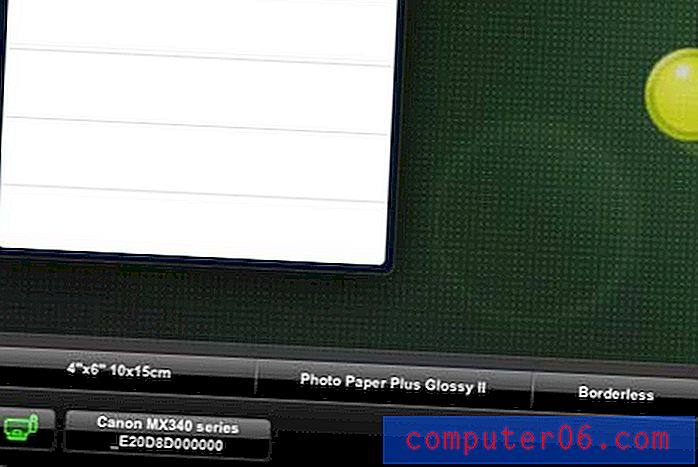
Trykk på Fotoalbum- knappen øverst på skjermen, og velg deretter bildet på iPad-en du vil skrive ut.
Du kan konfigurere papirstørrelse og papirtype ved å bruke knappene nederst på skjermen.

Når du er klar, trykker du på Skriv ut- knappen nederst til høyre på skjermen.
Slik skanner du fra din Canon Pixma MX340 til iPad 2
Bortsett fra å kunne skrive ut fra iPad til Canon MX340, kan du også skanne fra MX340-skriver til iPad.
Hvis du vil skanne fra Canon MX340 til iPad, trykker du på Skann- knappen øverst på skjermen.
Trykk på typen element du vil skanne fra knappen med knapper nederst på skjermen.

Trykk på Skann- knappen nederst til høyre i vinduet for å skanne elementet på Canon MX340 skannerplaten. Skannede elementer blir lagret på iPad-en, og du kan skrive dem ut når som helst ved å trykke på knappen Skannede elementer øverst på skjermen.



